이 제안 사항으로 문제가 해결되지 않을 경우 고객 지원에 문의하십시오. 프린터 부품을 조정하거나 교체해야 할 수도 있습니다.
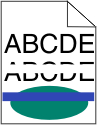 | 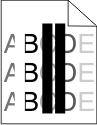 |
다음 중 하나 이상을 시도해 보십시오.
결함이 있는 토너 카트리지를 교체합니다.
결함이 있는 포토컨덕터 장치를 교체합니다.
전송 모듈에 결함이 있을 경우 교체합니다.
전면 덮개를 열고 내부 커버를 엽니다.
프린터 헤드 와이퍼를 찾습니다.
프린터 헤드 와이퍼를 멈출 때까지 살짝 당겨 빼내고 다시 천천히 제자리로 밀어 넣습니다.
나머지 프린터 헤드 렌즈 3개를 청소합니다.
다음 중 하나 이상을 시도해 보십시오.
용지 종류와 중량 설정이 트레이 또는 공급 장치에 들어 있는 용지와 일치하는지 확인합니다.
프린터 제어판의 용지 메뉴에서 용지 종류 및 용지 중량 설정을 확인합니다.
인쇄 작업을 전송하기 전에 올바른 용지 종류 설정을 지정합니다.
Windows 사용자의 경우 인쇄 속성에서 용지 종류를 지정합니다.
Macintosh 사용자의 경우 인쇄 대화 상자에서 용지 종류를 지정합니다.
습도가 높은 경우 용지에 습기가 흡수됩니다. 용지를 사용하기 전까지는 본래의 포장에 들어 있는 상태로 보관하십시오.
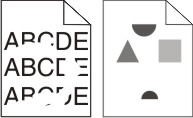
다음 중 하나 이상을 시도해 보십시오.
습도가 높아 용지에 습기가 있을 수 있습니다. 용지를 사용하기 전까지는 본래의 포장에 들어 있는 상태로 보관하십시오.
용지 종류와 중량 설정이 용지함 또는 공급 장치에 들어 있는 용지와 일치하는지 확인합니다.
프린터 제어판의 용지(Paper) 메뉴에서 용지 종류(Paper Type) 및 용지 중량(Paper Weight) 설정을 확인합니다.
인쇄 작업을 전송하기 전에 올바른 용지 종류 설정을 지정합니다.
Windows 사용자의 경우 인쇄 등록 정보(Print Properties)에서 용지 종류를 지정합니다.
Macintosh 사용자의 경우 인쇄 대화 상자에서 용지 종류를 지정합니다.
결함이 있거나 닳은 토너 카트리지는 교체합니다.
전송 모듈에 결함이 있을 경우 교체합니다. 자세한 내용은 교체 부품과 함께 제공된 지침 안내서를 참조하십시오.
퓨저에 결함이 있을 경우 교체합니다. 자세한 내용은 교체 부품과 함께 제공된 지침 안내서를 참조하십시오.
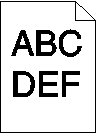
다음 중 하나 이상을 시도해 보십시오.
토너 농도 설정 또는 밝기 설정이 너무 어둡거나 대비 설정이 너무 높을 수 있습니다.
프린터 제어판 품질 메뉴에서 이러한 설정을 변경합니다.
Windows 사용자의 경우, 인쇄 속성에서 이러한 설정을 변경합니다.
Macintosh 사용자의 경우:
파일 > 인쇄를 선택합니다.
"방향 그림" 메뉴에서 프린터 기능을 선택합니다.
낮은 값의 토너 농도, 밝기 및 대비 설정을 선택합니다.
습도가 높아 용지에 습기가 있을 수 있습니다. 용지를 사용하기 전까지는 본래의 포장에 들어 있는 상태로 보관하십시오.
용지 유형 설정이 급지대 또는 공급 장치에 들어 있는 용지와 일치하는지 확인합니다.
프린터 제어판의 용지 메뉴에서 용지 유형 설정을 확인합니다.
Windows 사용자의 경우, 인쇄 속성에서 이러한 설정을 확인합니다.
Macintosh 사용자의 경우, 인쇄 대화 상자에서 이러한 설정을 확인합니다.
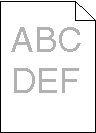
다음 중 하나 이상을 시도해 보십시오.
토너 농도 설정 또는 밝기 설정이 너무 밝거나 대비 설정이 너무 낮을 수 있습니다.
프린터 제어판 품질(Quality) 메뉴에서 이 설정을 변경하십시오.
Windows 사용자의 경우, 인쇄 등록 정보(Print Properties)에서 이러한 설정을 변경하십시오.
Macintosh 사용자:
파일 >인쇄를 선택합니다.
인쇄 옵션 팝업 메뉴에서 프린터 기능을 선택합니다.
더 높은 값의 토너 농도, 밝기 및 대비 설정을 선택합니다.
습도가 높아 용지에 습기가 있을 수 있습니다. 용지를 사용하기 전까지는 본래의 포장에 들어 있는 상태로 보관하십시오.
용지 종류(Paper Type) 설정이 용지함 또는 공급 장치에 넣은 용지와 일치하는지 확인합니다.
프린터 제어판의 용지(Paper) 메뉴에서 용지 종류(Paper Type) 설정을 확인합니다.
Windows 사용자의 경우 인쇄 등록 정보(Print Properties)에서 이 설정을 확인합니다.
Macintosh 사용자의 경우 인쇄 대화 상자에서 이 설정을 확인합니다.
카트리지를 제거합니다.
| 경고—손상 위험: 광전도체 드럼을 만지지 않도록 주의하십시오. 드럼을 만지면 이후 인쇄 작업의 인쇄 품질에 영향을 줄 수 있습니다. |
카트리지를 좌우, 앞뒤로 여러 번 확실히 흔들어 토너가 골고루 분포되게 합니다.
카트리지를 다시 넣습니다.
| 참고: 인쇄 품질이 좋아지지 않을 경우 인쇄되지 않는 색상의 카트리지를 교체합니다. |
문제가 지속되면 프린터 서비스를 받아야 합니다.
다음 중 하나 이상을 시도해 보십시오.
카트리지를 꺼내어 포장재를 제거했는지 확인하십시오. 카트리지를 다시 설치합니다.
카트리지를 제거합니다.
| 경고—손상 위험: 광전도체 드럼을 만지지 않도록 주의하십시오. 드럼을 만지면 이후 인쇄 작업의 인쇄 품질에 영향을 줄 수 있습니다. |
카트리지를 좌우, 앞뒤로 여러 번 확실히 흔들어 토너가 골고루 분포되게 합니다.
카트리지를 다시 넣습니다.
| 참고: 인쇄 품질이 좋아지지 않을 경우 인쇄되지 않는 색상의 카트리지를 교체합니다. |
문제가 지속되면 프린터 서비스를 받아야 합니다.
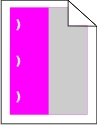
다음 중 하나 이상을 시도해 보십시오.
인쇄 결함이 다음 경우에 나타날 경우 반복되는 결함을 만들어 내는 색상의 카트리지를 교체합니다.
모든 33 mm(1.30 인치) 용지
모든 35.3 mm(1.39 인치) 용지
인쇄 결함이 다음 경우에 나타날 경우 반복되는 결함을 만들어 내는 색상의 광전도체를 교체합니다.
모든 28.3 mm(1.11 인치) 용지
모든 72.4 mm(2.85 인치) 용지
다음 경우에 인쇄 결함이 발생할 경우 퓨저를 교체합니다.
모든 47.4 mm(1.87 인치) 용지
모든 94.8 mm(3.73 인치) 용지
모든 113 mm(4.45 인치) 용지
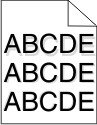
용지 유형과 무게 설정이 용지함에 들어 있는 용지와 일치하는지 확인합니다.
프린터 제어판의 용지 메뉴에서 용지 종류 및 용지 중량 설정을 확인합니다.
인쇄할 작업을 전송하기 전에 올바른 종류 설정을 지정합니다.
Windows 사용자의 경우 인쇄 등록 정보에서 용지 종류를 지정합니다.
Macintosh 사용자의 경우 인쇄 대화 상자에서 용지 종류를 지정합니다.
결함이 있는 광전도체를 교체합니다.
카트리지를 제거합니다.
| 경고—손상 위험: 광전도체 드럼을 만지지 않도록 주의하십시오. 드럼을 만지면 이후 인쇄 작업의 인쇄 품질에 영향을 줄 수 있습니다. |
카트리지를 좌우, 앞뒤로 여러 번 확실히 흔들어 토너가 골고루 분포되게 합니다.
카트리지를 다시 넣습니다.
| 참고: 인쇄 품질이 좋아지지 않을 경우 카트리지를 교체합니다. |
문제가 지속되면 프린터 서비스를 받아야 합니다.
다음 중 하나 이상을 시도해 보십시오.
급지대에 들어 있는 용지의 크기에 맞는 위치로 길이 및 폭 가이드를 조절합니다.
가이드가 용지 묶음과 너무 멀리 떨어져 있지 않은지 확인합니다.
가이드가 용지 묶음을 너무 약하게 누르고 있지 않은지 확인합니다.
프린터 사양을 만족하는 용지인지 확인하십시오.
프린터가 꺼져 있고 벽면 콘센트에서 플러그가 뽑아져 있는지 확인하십시오.
| 경고—손상 위험: 프린터 외부를 청소 시에 감전을 피하기 위해, 청소하기 전에 벽면 콘센트에서 전원 코드를 뽑고 프린터에 연결된 모든 케이블을 분리하십시오. |
표준 출력함에서 용지를 제거합니다.
깨끗하고 보풀 없는 천을 물에 적십니다.
| 경고—손상 위험: 가정용 세제는 프린터 표면에 손상을 입힐 수 있으므로 사용하지 마십시오. |
프린터 외관만 닦고 표준 출력함에 낀 잔여 잉크를 제거하도록 하십시오.
| 경고—손상 위험: 젖은 천으로 프린터 내부를 청소하면 프린터에 손상을 입힐 수 있습니다. |
새 인쇄 작업을 시작하기 전에 용지 지지대와 표준 출력함이 건조된 상태인지 확인하십시오.
전원 스위치를 사용하여 프린터를 끈 후 벽 콘센트에서 전원 코드를 뽑으십시오.
용지 급지 롤러를 제거합니다.
| 참고: 용지 급지 롤러 제거 및 재설치 방법을 알아 보려면 급지대 1의 구획 상자 안에 롤러와 함께 제공된 설치 안내서를 참조하십시오. |
깨끗하고 보풀 없는 천을 물에 적십니다.
용지 급지 롤러를 닦습니다.
| 경고—손상 위험: 고무 부분을 만지지 마십시오. 롤러가 손상됩니다. |
용지 급지 롤러를 다시 설치합니다.
| 참고: 닳거나 결함이 있는 용지 급지 롤러는 반드시 교체하십시오. |
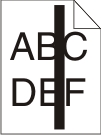 | 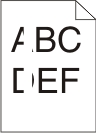 |
다음 중 하나 이상을 시도해 보십시오.
채우기 패턴이 잘못된 경우 소프트웨어 프로그램에서 다른 채우기 패턴을 선택합니다.
권장된 투명 용지만 사용하십시오.
용지 유형(Paper Type) 설정이 용지함 또는 공급 장치에 넣은 용지와 일치하는지 확인합니다.
용지 질감(Paper Texture) 설정이 용지함 또는 공급 장치에 넣은 용지 유형 또는 특수 용지에 맞는지 확인합니다.
이 표시되면 잉크 카트리지를 흔들어 토너가 균일하게 분포되도록 합니다.
잉크 카트리지를 꺼냅니다.
| 경고—손상 위험: 광전도체 드럼을 만지지 않도록 주의하십시오. 드럼을 만지면 이후 인쇄 작업의 인쇄 품질에 영향을 줄 수 있습니다. |
카트리지를 좌우, 앞뒤로 여러 번 확실히 흔들어 토너가 골고루 분포되게 합니다.
잉크 카트리지를 다시 넣습니다.
문제가 지속되면 프린터 서비스를 받아야 합니다. 자세한 내용은 고객 지원 부서에 문의하십시오.
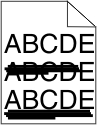
다음 중 하나 이상을 시도해 보십시오.
프린터 제어판의 용지(Paper) 메뉴에서 기본 급지대(Default Source)를 선택합니다.
Windows 사용자의 경우 인쇄 등록 정보(Print Properties)에서 용지 급지대를 선택합니다.
Macintosh 사용자의 경우 인쇄 대화 상자 및 팝업 메뉴에서 용지 급지대를 선택합니다.
토너 카트리지가 닳았거나 결함이 있거나 비어 있을 경우 교체합니다.
 | 주의—표면 고열: 프린터 내부가 뜨거울 수 있습니다. 뜨거운 부품 때문에 다치지 않도록 표면이 식도록 두었다가 나중에 만지십시오. |
용지 통로에 용지나 토너가 보이면 제거하십시오. 문제가 지속될 경우 고객 지원 부서에 문의하십시오.
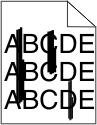
다음 중 하나 이상을 시도해 보십시오.
프린터 제어판의 용지(Paper) 메뉴에서 기본 급지대(Default Source)를 선택합니다.
Windows 사용자의 경우 인쇄 등록 정보(Print Properties)에서 용지 급지대를 선택합니다.
Macintosh 사용자의 경우 인쇄 대화 상자 및 팝업 메뉴에서 용지 급지대를 선택합니다.
토너 카트리지가 닳았거나 결함이 있거나 비어 있을 경우 교체합니다.
토너 카트리지 주변의 용지 통로를 확인하십시오.
 | 주의—표면 고열: 프린터 내부가 뜨거울 수 있습니다. 뜨거운 부품 때문에 다치지 않도록 표면이 식도록 두었다가 나중에 만지십시오. |
보이는 용지를 제거합니다.
다음 중 하나 이상을 시도해 보십시오.
결함이 있는 토너 카트리지를 다시 설치하거나 교체하십시오.
전송 모듈이 닳았거나 결함이 있는 경우 교체합니다.
포토컨덕터 장치가 닳았거나 결함이 있는 경우 교체합니다.
퓨저가 닳았거나 결함이 있을 경우 교체합니다.
품질 메뉴에서 색상 조정을 수행합니다.
응용 프로그램 설정을 확인합니다.
고객 지원에 도움을 요청합니다.
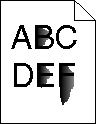
다음 중 하나 이상을 시도해 보십시오.
용지 종류와 중량 설정이 급지대에 들어 있는 용지와 일치하는지 확인합니다.
프린터 제어판의 용지(Paper) 메뉴에서 용지 종류(Paper Type) 및 용지 중량(Paper Weight) 설정을 확인합니다. 용지 중량(Paper Weight) 설정을 보통(Normal)에서 고중량(Heavy)으로 변경합니다.
인쇄 작업을 전송하기 전에 올바른 용지 종류 설정을 지정합니다.
Windows 사용자의 경우 인쇄 속성에서 용지 종류를 지정합니다.
Macintosh 사용자의 경우 인쇄 대화 상자에서 용지 종류를 지정합니다.
프린터 제어판 메뉴에서 용지 질감(Paper Texture) 설정이 급지대에 들어 있는 용지와 일치하는지 확인하십시오. 필요한 경우 용지 질감(Paper Texture) 설정을 보통(Normal)에서 거친 용지(Rough)로 변경합니다.
퓨저가 닳았거나 결함이 있을 경우 교체합니다. 자세한 내용은 교체 부품과 함께 제공된 지침 안내서를 참조하십시오.